Windows2003 IIS6.0下PHP FastCGI环境搭建
服务器系统是windows2003 32位,内存2G,因为同时要运行ASP和PHP站点,所以PHP用的IIS+ISAPI。
之前本博有过评测,针对windows2003用ISAPI还是FastCGI哪个效率更高。
FastCGI比ISAPI性能更佳,这个已经不用怀疑了。
今天闲来无事,把PHP换成FastCGI了。
下面说下步缀:
一、下载安装FastCGI
下载地址:http://www.iis.net/downloads/microsoft/fastcgi-for-iis
网页最下面,选择 FastCGI 1.5 for IIS x86
下载完后直接运行安装,一路NEXT。装完后,打开IIS》WEB服务扩展,可以看到“FastCGI Handler”并处于允许状态即安装成功。
二、下载并配置PHP
1,PHP版本下载
PHP历史版本官方下载大全:http://windows.php.net/downloads/releases/archives/
关于PHP版,我之前也写过相关评测,这里不再细述。因为服务器上某个站点对PHP5.3支持度不佳,所以这里我依然使用PHP5.2。
需要注意的是:ISAPI需要使用NT版本,FastCGI需要使用NTS版本!
这两者的区别,前面评测有说明,不太清楚的同学可以搜索下了解。PHP一般建议使用非安装版,即zip版本。
所以我这里选择 php-5.2.17-nts-Win32-VC6-x86.zip
2,PHP.ini配置
找到php.ini-recommend,复制一份并改名为php.ini
基本配置下如(其它设置请自行配置):
fastcgi.impersonate = 1
cgi.fix_pathinfo = 1
cgi.force_redirect = 0
extension_dir = "./ext" ;
extension=php_mssql.dll
extension=php_mysql.dll
这里需要说明的是:PHP目录必须要开启user读取和运行权限。
三、IIS的相关配置
打开IIS管理器,右键网站 -> 属性 -> 主目录 -> 配置 -> 添加,如下图配置: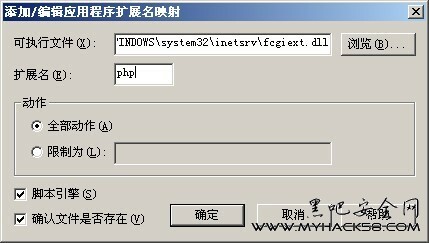
可执行文件:C:\WINDOWS\system32\inetsrv\fcgiext.dll
扩展名:.php
配置好以后,重启IIS。
最后,用PHPINFO查看是否配置成功。如果出现正常的phpinfo页面,说明配置成功了。
关于FastCGI及ISPAI的实际使用体验,以及故障处理,以下篇文章再谈。